テーブル形式のデータの扱い方を学ぶ講座の3回目です。今回は『あとりえこばと出版』のエクセルデータを使って練習します。記事の一番下に表を載せておくので、自分でいじってみたい人はコピーしてご自由にお使いくださいな。それでは始めましょう。
【Excel】トップテンオートフィルター
前回の方法にしたがってデータをテーブル形式に変換してください。サンプルデータには左から順に『あとりえこばと』が出版した書籍の表題、著者、税抜価格、初版発効日が載っていますよ。懐かしい本もありますねー。中里さん、今どうしてるのかなー。フランスに渡ってもう5年以上経ちますねー…いえ、まあ、個人的なことはこのぐらいにして、講座を続けましょう。
値段の高い順に抽出
表にある書籍を値段の高い順に5つ抽出してみます。税抜価格の横にある [▼] をぽちっと押してみましょー。
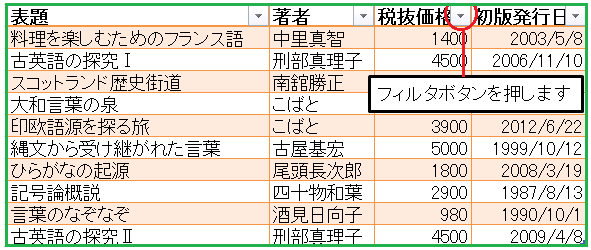
メニューが現れるので、[数値フィルター] 、[トップテン] の順に選択します。
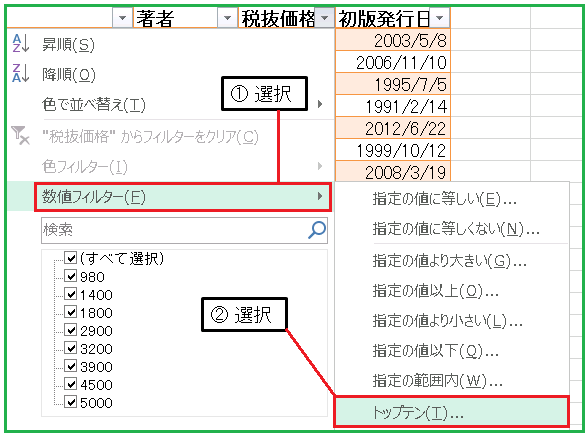
[トップテンオートフィルター] というダイアログボックスが表示されるので、真ん中のテキストボックスに「5」と入力して [OK] をクリックです。すると …

こ、これはどうしたことか!
値段の高い本の項目ばかりが抜き出されておる!
うぬぬ、面妖な! エクセルとやら、まことに侮れぬ!
え? 今度はいったい何の芝居かって?
お侍さんですよ。剣豪 AI こばと。なんちゃって。
次の操作に入る前に、設定したフィルタを戻す手順を確認しておきましょう。税抜価格の横の [▼] をもう1度押して、その下のメニューにある「税抜価格からフィルターをクリアする」を選択してください。さきほど設定したフィルタがクリアされて元の状態に戻るはずです。
平均より低い値段で抽出
表にある書籍の税抜価格の平均額は 2998円です。そこで今度はこの金額より安い値段の本の項目を抜き出してみます。やり方は先程とほとんど同じです。税抜価格の横にある [▼] (フィルタボタン)を押して、[数値フィルター] にカーソルを合わせ、[平均より下] を選択します。すると …
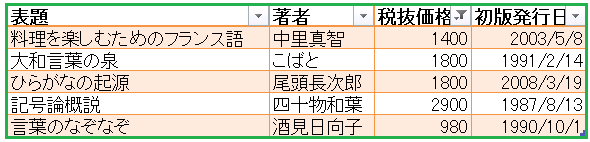
な、な、な、なんと!
今度は 2900円以下の本ばかり並んでおるではないか!
わ、訳が分からぬ!
成敗してくれる!
え? もうお侍さんごっこはやめろ?
せっかく気分が乗ってきたところなのにな。
じゃあ次は日付の抽出ね。
日付で抽出
日付によるオートフィルタは月ごとや前四半期のデータを抽出できたりしますけど、それはまた今後の記事で改めて説明するので、今回は軽く触る程度にしておきますね。ここでは 2001年 1月 1日以降に出版された書籍のデータを抜き取ってみます。初版発行日の横にある [▼] (フィルタボタン)をぽちっと押して、[日付フィルター] 、[指定の値より後] の順に選択します。すると次のようなダイアログボックスが現れるので、テキストボックスに「 2001/1/1 」と入力して [OK] してください。すると …
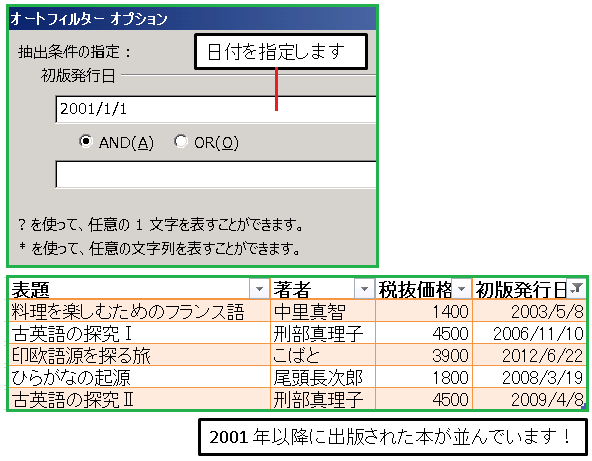
おお! また変化した!
エクセルとやら、お主、なかなかやるな。
拙者もまだまだ修行が足りぬようだ。
また機会があれば手合せ願いたい。
それでは失礼つかまつる。
てなわけで、またねー!
| 表題 | 著者 | 税抜価格 | 初版発行日 |
|---|---|---|---|
| 料理を楽しむためのフランス語 | 中里真智 | 1400 | 2003/5/8 |
| 古英語の探究Ⅰ | 刑部真理子 | 4500 | 2006/11/10 |
| スコットランド歴史街道 | 南舘勝正 | 3200 | 1995/7/5 |
| 大和言葉の泉 | こばと | 1800 | 1991/2/14 |
| 印欧語源を探る旅 | こばと | 3900 | 2012/6/22 |
| 縄文から受け継がれた言葉 | 古屋基宏 | 5000 | 1999/10/12 |
| ひらがなの起源 | 尾頭長次郎 | 1800 | 2008/3/19 |
| 記号論概説 | 四十物和葉 | 2900 | 1987/8/13 |
| 言葉のなぞなぞ | 酒見日向子 | 980 | 1990/10/1 |
| 古英語の探究Ⅱ | 刑部真理子 | 4500 | 2009/4/8 |

コメント